
Заглавная страница Избранные статьи Случайная статья Познавательные статьи Новые добавления Обратная связь КАТЕГОРИИ: ТОП 10 на сайте Приготовление дезинфицирующих растворов различной концентрацииТехника нижней прямой подачи мяча. Франко-прусская война (причины и последствия) Организация работы процедурного кабинета Смысловое и механическое запоминание, их место и роль в усвоении знаний Коммуникативные барьеры и пути их преодоления Обработка изделий медицинского назначения многократного применения Образцы текста публицистического стиля Четыре типа изменения баланса Задачи с ответами для Всероссийской олимпиады по праву 
Мы поможем в написании ваших работ! ЗНАЕТЕ ЛИ ВЫ?
Влияние общества на человека
Приготовление дезинфицирующих растворов различной концентрации Практические работы по географии для 6 класса Организация работы процедурного кабинета Изменения в неживой природе осенью Уборка процедурного кабинета Сольфеджио. Все правила по сольфеджио Балочные системы. Определение реакций опор и моментов защемления |
Деление отрезка прямой на равные части
Пусть дан отрезок AB произвольной длины. Нужно поделить его пополам или найти его середину. Выполняется это действие с использованием команды Вертикальная прямая из Панели расширения на Странице Геометрия. А чтобы найти середину отрезка включим глобальную привязку Середина, отключив предыдущую, установленную по умолчанию, Ближайшая точка. Перемещаем вертикальную линии вдоль отрезка, и, как только появится надпись Середина выполняем щелчок левой кнопкой мыши (рис. 6). Рис. 6 Рис. 7
Если к данному отрезку нужно провести перпендикуляр, воспользуемся командой Перпендикулярная прямая из Панели расширения команды Вспомогательная прямая (рис. 7).
Рис. 8
Для деления отрезка CD на n равных частей (рис. 8), нужно на Странице Геометрия в команде Точка открыть Панель расширения и выбрать команду Точки по кривой. На Панели свойств задать нужное Количество участков, например, 7. Выполнить щелчок мышью на данном отрезке, и он будет разделен на требуемое число частей.
ДЕЛЕНИЕ ОКРУЖНОСТИ НА РАВНЫЕ ЧАСТИ Для деления окружности на равное число частей используют ту же команду, что и при делении отрезка на равные части. На рис. 9 окружность произвольного радиуса разделена на 5 частей. Начертив нужную окружность, выбирают команду Точки по кривой. При выполнении окружности не забывайте нажимать кнопку С осями на Панели свойств. Задается Количество участков, на Панели свойств, например, 5. Затем нужно указать кривую, то есть выполнить щелчок мышью в любом месте данной окружности, а затем указать одну из начальных точек, например, точку A. Окружность разделена на 5 частей.
Рис.9 Рис. 10
На рис. 10 в окружность вписан правильны 7-ми угольник. Для этого из Панели расширения команды Прямоугольник выбираем Многоугольник. Задаем на Панели свойств Количество вершин, например, 7. Включаем кнопки По описанной окружности и Без осей. Затем необходимо указать точку центра многоугольника (она же центр заданной окружности). После щелчка начинает формироваться многоугольник, установив его надлежащим образом, выполняем заключительный щелчок мышью. В результате в окружность вписан 7-ми угольник.
СОПРЯЖЕНИЯ В практике машиностроительного черчения часто приходится иметь дело с построением плавных переходов дуги к дуге или от дуги к прямой или между двумя прямыми. Такой плавный переход называется сопряжением. В графическом редакторе КОМПАС-3D все сопряжения выполняются с помощью команды Скругление на Странице Геометрия. Рассмотрим некоторые варианты различных сопряжений. Пусть даны две прямые, образующие прямой угол (рис. 11а). Для плавного соединения этих прямых достаточно включить команду Скругление. На Панели свойств задать нужный радиус, например, R8 и выполнить щелчки мышью на каждой из заданных прямых (рис. 11б). Аналогично строится сопряжение прямых, расположенных подострым или тупым углом (рис. 11в).
а) б) в) Рис. 11 Теперь рассмотрим случай сопряжения двух окружностей. Обратите внимание на то, что при построении плавных соединений различных элементов, нужно представлять себе правило построения любого сопряжения. Для построения сопряжения требуется знать его радиус, точки сопряжения и центр сопряжения (последний в КОМПАС-3D определять не обязательно). Сопряжение двух дуг может быть внешним, внутренним и смешанным. На рис. 12 представлены все виды таких сопряжений.
Рис. 12
На рис. 12 представлены три окружности с центрами O1, O2 и O3. Окружности радиусами O1 и O2 соединены внешним сопряжением радиусом R24 в точках сопряжения T1 и T2. Окружности O2 и O3 соединены внутренним сопряжением радиусом R40 в точках Т3 и Т4. И, наконец, окружности O3 и O1 соединены смешанным сопряжением радиусом R32 в точках Т5 и Т6. На рис. 13 построена касательная к двум окружностям. Для соединения окружностей одинакового или различных радиусов касательной воспользуемся командой Отрезок касательный к двум кривым из Панели расширения команды Отрезок на Странице Гео-
Рис. 13
метрия. Выполним щелчки мышью на каждой из окружностей в точках касания. Программа предлагает четыре варианта касательных. Выбрав нужный вариант, щелкаем на нем мышью и нажимаем кнопку Создать объект на Панели свойств. А затем нажимаем кнопку Прервать команду. В результате получим сопряжение двух дуг окружностей прямой линией.
Рис. 14
На рис. 14 показано плавное соединение трех окружностей. В данном случае использована команда Окружность, касательная к трем кривым, из Панели расширения команды Окружность. Выполнив щелчки последовательно на каждой из окружностей, выбираем нужный вариант из множества кривых, которые предлагает программа. Щелкаем мышью на нужной кривой и получаем окружность, касательную к трем заданным окружностям. Затем с помощью команды Усечь кривую на Странице Редактирование убираем ненужные части кривой.
ГРАФИЧЕСКАЯ РАБОТА «ГЕОМЕТРИЧЕСКОЕ ЧЕРЧЕНИЕ» Графическая работа состоит из 18 вариантов [1]. В каждом варианте две задачи на практическое применение правил сопряжений, рассмотренных выше, а также деления окружности на равные части. При выполнении каждой задачи должна соблюдаться определенная последовательность геометрических построений. Выполним чертеж детали Кронштейн (рис.18) с соответствующими пояснениями. Прежде чем выполнять чертеж любой детали, нужно изучить её и решить с чего начать. Начнем выполнять чертеж с окружности Æ 80 стилем Основная, включив кнопку на Панели свойств С осями (рис. 15а). Варианты заданий представлены в разделе 3.5.
а) б) Рис. 15 На этом же центре построим окружности Æ 62 стилем Осевая и окружность Æ46 стилем Основная, включив кнопку Без осей на Панели свойств. Теперь проставим 6 окружностей Æ 10. Для этого включим команду Точки по кривой из Панели расширения команды Точка. На Панели свойств укажем нужное количество участков 6. Укажем кривую, то есть выполним щелчок в любом месте окружности Æ62 и затем укажем начальную точку, то есть выполним ещё один щелчок на вертикальной оси окружности (в верней или нижней точке). После этих действий на осевой окружности будут проставлены 6 точек, которые являются центрами окружностей Æ 10. Затем включаем команду Окружность, стиль Основная, задаем радиус R5, включаем кнопку Без осей и команду Запомнить состояние на Панели свойств и выполняем щелчки мышью в найденных центрах окружностей (рис. 15б).
а) б) Рис. 16
Теперь найдем центры окружностей Æ 22. Включаем команду Параллельные прямые из Панели расширения команды Вспомогательная прямая. Задаем Расстояние 120/2=60 и, щелкнув по горизонтальной оси окружности Æ 80, получим две параллельные прямые. Проведём Вертикальную вспомогательную прямую через вертикальную ось окружности Æ 80. И на пересечении этих линий получим центры окружностей Æ 22 (рис. 16а). Включаем Окружность, задаём радиус R 18, включаем кнопку С осями и команду Запомнить состояние и проставляем две окружности стилем Основная. На этих же центрах строим окружности Æ 22 (или R 11), включив кнопку Без осей и Запомнить состояние. С помощью той же команды Параллельные прямые, откладываем Расстояние 46 влево от вертикальной оси симметрии. На найденном центре строим две окружности, одну с радиусом R 15 (С осями), другую Æ 9 (R 4.5), включив кнопку Без осей (рис. 16а). На следующем этапе можно выполнить сопряжения. Выбираем команду Скругление, на Панели свойств задаём радиус R 100. Выполняем щелчки на наружных частях окружностей R 18. Скругление радиусом R 100 построено (рис. 16б). Затем выполняем Скругление R 8 окружностей Æ 80 и R 18.
Чтобы выполнить скругление слева, нужно вначале к окружности с радиусом R 15 провести касательные линии. А затем радиусом R8 скруглять эти отрезки прямых с окружностью Æ 80 (рис. 16б).
а) б) Рис. 17
Проведём осевые линии через центры окружностей Æ 10 ицентр основной окружности, кроме тех, что расположены на вертикальной оси. Затем с помощью команды Усечь кривую на Странице Редактирование уберём ненужные части окружностей (рис. 17а) и проставим размеры в соответствии с заданием (рис. 17б). На рис. 18 показан образец задания по геометрическому черчению.
ВАРИАНТЫ ЗАДАНИЙ ПО ГРАФИЧЕСКОЙ РАБОТЕ «ГЕОМЕТРИЧЕСКОЕ ЧЕРЧЕНИЕ»
Вопросы для самопроверки 1) Как открыть формат А4? 2) Как изменить размер формата и его ориентацию? 3) Как располагается формат А4? 4) С помощью какой команды набирается текст? 5) Что нужно сделать после того, как текст набран? 6) На какой странице находятся команды для построения любого чертежа? 7) Как изменить стиль отрезка? 8) Как начертить окружность с осями? 9) В чем заключается суть команд геометрического калькулятора? 10) Что называется масштабом? 11) Приведите пример масштаба увеличения и масштаба уменьшения? 12) Какие размеры проставляются на чертеже, вычерченным в масштабе 2:1? 13) Нужно ли проставлять масштаб на чертеже, если он выполнен в натуральном масштабе? 14) Что такое размер шрифта? 15) Какой размер шрифта используется обычно для простановки размеров на чертеже? 16) С помощью какой команды проставляются размеры на чертеже? 17) На каком расстоянии от контурных линий должны отстоять размерные линии? 18) Какой командой нужно пользоваться для простановки диаметральных и радиальных размеров? 19) Как показываются размеры одинаковых элементов? 20) Как проставляются размерные числа на параллельных размерных линиях? 21) Как найти середину отрезка? 22) Какой командой нужно пользоваться для построения правильного n-угольника? 23) Как разделить окружность на нужное число частей? 24) Какой командой нужно пользоваться при построении любого сопряжения? 25) Можно ли показывать неполную размерную линию? В каких случаях это делается? ПРОЕКЦИОННОЕ ЧЕРЧЕНИЕ
Проекционное черчение базируется на теоретических положениях начертательной геометрии, в которой изучаются способы изображения пространственных форм на плоскости.
Проекционное черчение – основа машиностроительного черчения. В курсе проекционного черчения изучаются практические приемы изображения геометрических тел и их сочетаний. Любую сложную форму изделия, всегда можно представить как совокупность простейших геометрических тел или их частей. Поверхности деталей машин могут представлять собой: различные плоскости, поверхности вращения (цилиндрическую, коническую, сферическую, торовую, винтовую) или многогранные поверхности (призматическую, пирамидальную). Пример детали, состоящей из сочетания различных поверхностей показан на рис. 19.
Рис. 19
|
|||||||||||
|
Последнее изменение этой страницы: 2017-02-22; просмотров: 714; Нарушение авторского права страницы; Мы поможем в написании вашей работы! infopedia.su Все материалы представленные на сайте исключительно с целью ознакомления читателями и не преследуют коммерческих целей или нарушение авторских прав. Обратная связь - 18.117.182.179 (0.035 с.) |



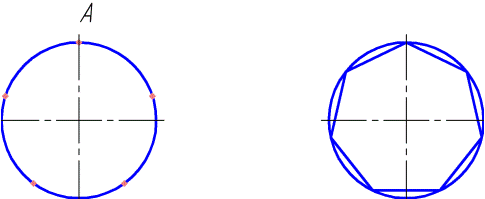







 Рис. 18
Рис. 18











